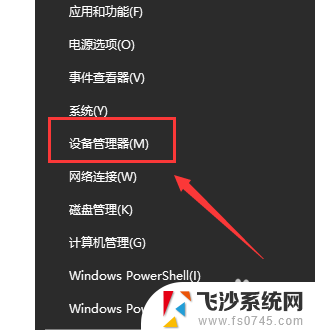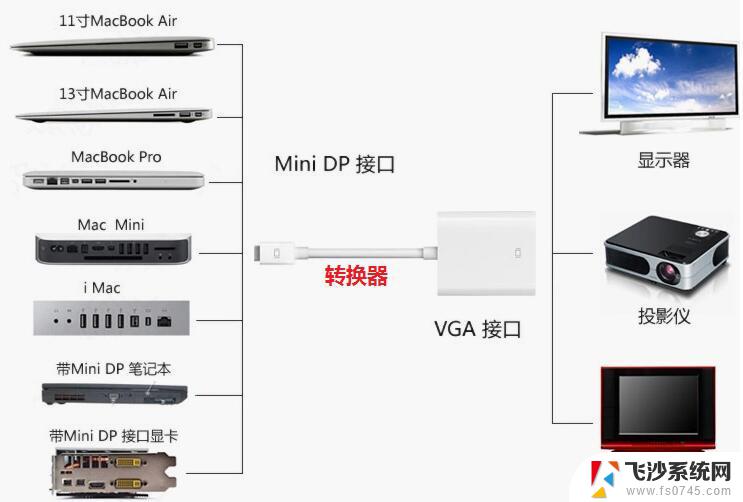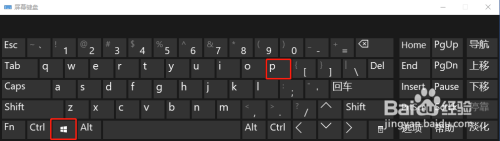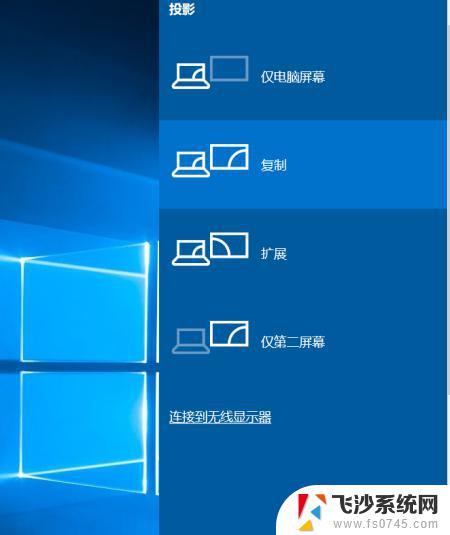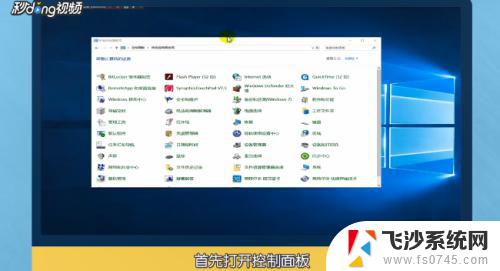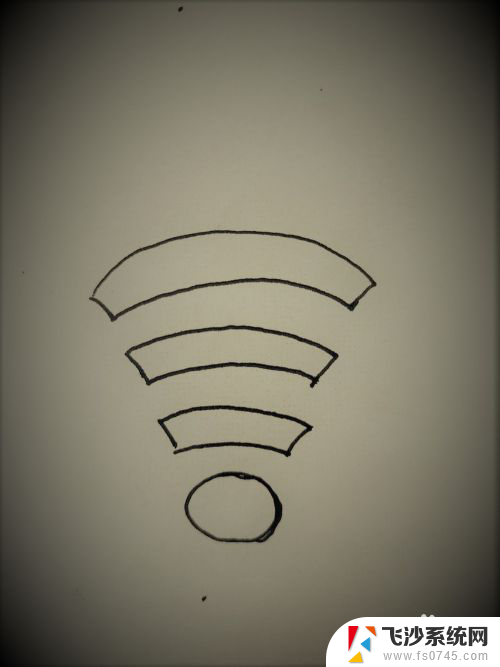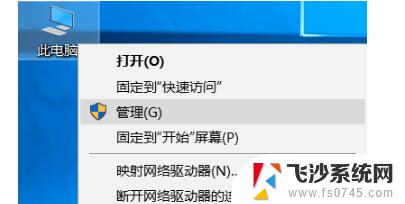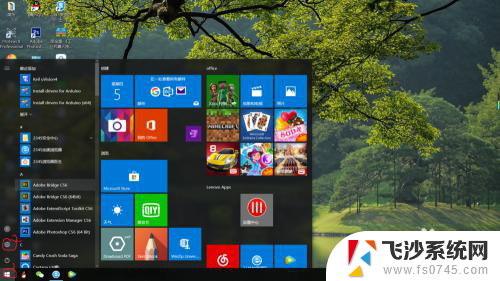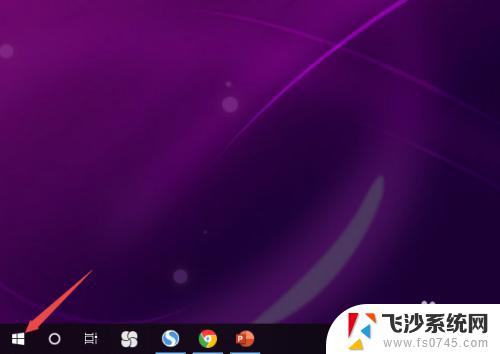电脑连接投影仪没有声音怎么设置 Win10笔记本投影连接无声音问题解决方法
更新时间:2024-05-03 09:44:56作者:xtyang
在日常生活和工作中,我们经常会遇到需要将电脑连接到投影仪上进行展示的情况,有时候我们可能会遇到这样的问题:即使成功连接了投影仪,却无法播放声音。特别是在使用Win10笔记本连接投影时,出现无声音的情况更是让人困扰。究竟应该如何解决这个问题呢?接下来我们将为您介绍Win10笔记本投影连接无声音问题的解决方法。
具体步骤:
1.首先进入计算机管理,设备管理器。
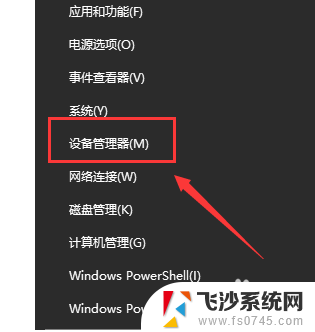
2.右键‘声音、视频和游戏控制器’→‘扫描检测硬件改动(A)’,看看是否驱动出了问题。
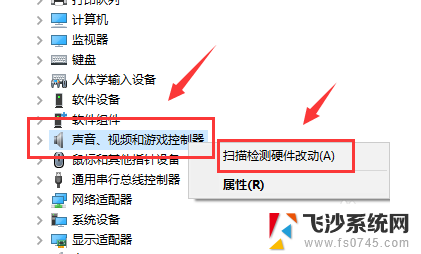
3.如果不行,可以右键‘英特尔(R)显示器音频’选择禁用,然后再次打开即可。
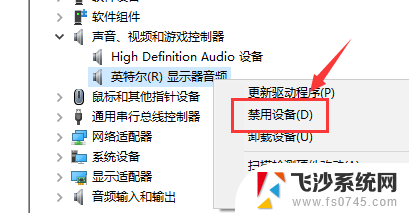
以上就是电脑连接投影仪没有声音怎么设置的全部内容,还有不懂的用户可以根据小编的方法来操作,希望能够帮助到大家。